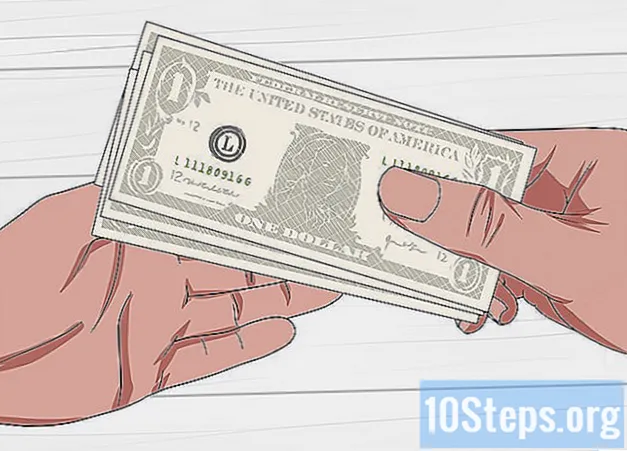विषय
मौजूदा जीमेल संपर्कों को देखने और विभिन्न सेवाओं से दूसरों को जोड़ने का तरीका जानने की आवश्यकता है? नीचे दिए गए तरीकों के साथ और जानें; दुर्भाग्य से, जीमेल एक ऐसा उपकरण प्रदान नहीं करता है जो उपयोगकर्ता को सामाजिक नेटवर्क पर दोस्तों के ईमेल पते खोजने की अनुमति देता है। संपर्कों को देखने और आयात करने के लिए आपको कंप्यूटर का उपयोग करने की आवश्यकता होगी, लेकिन उन सभी को सेवा के मोबाइल ऐप का उपयोग करके भी सत्यापित किया जा सकता है।
कदम
भाग 1 का 2: मौजूदा संपर्क देखना
पृष्ठ के ऊपरी दाएं कोने में। एक ड्रॉप-डाउन मेनू दिखाई देगा।
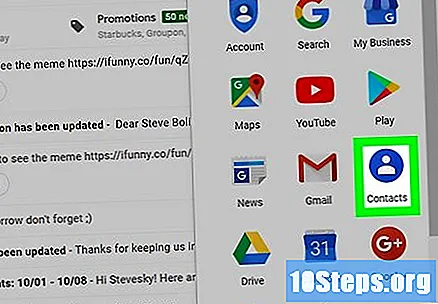
पसंद संपर्क, जो एक नीले रंग की पृष्ठभूमि पर एक सफेद सिल्हूट आइकन है। आपके Gmail संपर्कों की एक सूची दिखाई देगी।- यदि आपको "संपर्क" नहीं मिल रहा है, तो ड्रॉप डाउन मेनू के अंत में "मोर" पर क्लिक करें, जहां यह मौजूद होना चाहिए।
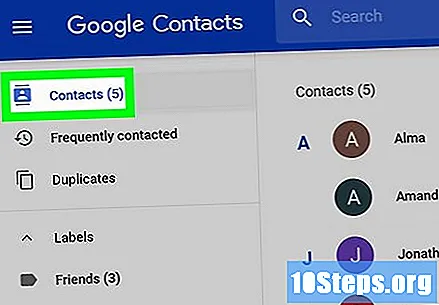
उन संपर्कों को देखें जो विशेष रूप से जीमेल में जोड़े गए हैं।- ऐसा करने के लिए, पृष्ठ के ऊपरी बाएं कोने में "संपर्क" पर क्लिक करें।
सामान्य संपर्कों का विश्लेषण करें। "फ़्रीक्वेंट कॉन्टैक्ट्स" चुनें (पेज के ऊपरी बाएं कोने) और आप उन लोगों की सूची देखेंगे जिन्हें आप सबसे अधिक बार चैट करते हैं, भले ही वे "कॉन्टैक्ट्स" में न हों।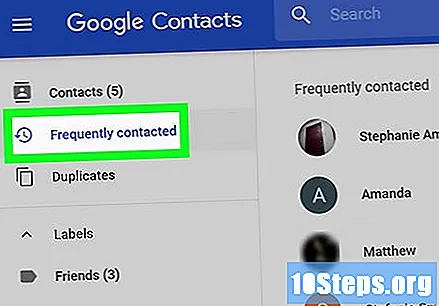
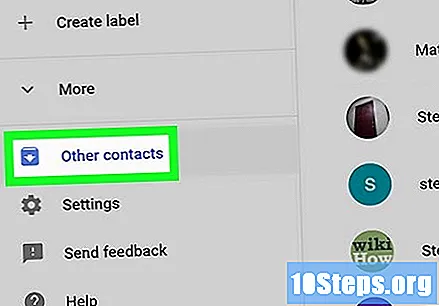
अन्य संपर्कों की जाँच करें। जब आप "अन्य संपर्क" पर क्लिक करते हैं, तो बाएं साइडबार में, उन लोगों की एक सूची जो आपने जीमेल में कम से कम एक बार चैट किया है।
भाग 2 का 2: दूसरे खाते से संपर्क आयात करना
क्लिक करें अधिक"संपर्क" पृष्ठ के बाईं ओर। अधिक विकल्पों वाली सूची प्रदर्शित की जाएगी।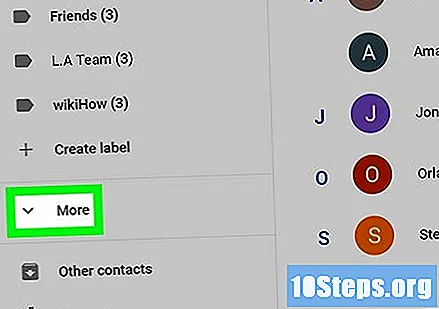
बाईं ओर, क्लिक करें आयात. एक पॉप-अप मेनू दिखाई देगा।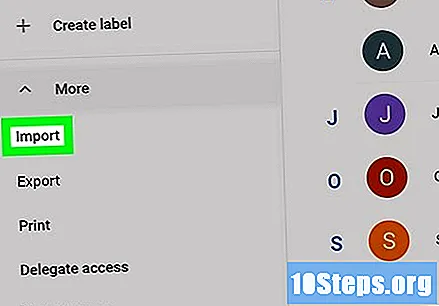
ईमेल सेवा का चयन करें। ईमेल खाते के आधार पर, जिनसे संपर्क आयात किए जाने हैं, निम्नलिखित विकल्पों में से एक पर क्लिक करें: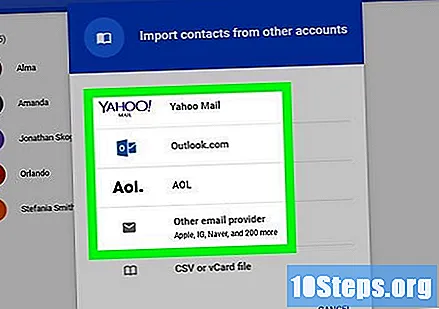
- याहू मेल: याहू से संपर्क आयात करने के लिए इस विकल्प पर क्लिक करें।
- आउटलुक: Outlook से संपर्कों को आयात करने के लिए इसका चयन करें।
- एओएल: AOL ईमेल से संपर्क आयात करने का विकल्प चुनें।
- एक अन्य ईमेल प्रदाता: एक ईमेल सेवा से संपर्क आयात करने के लिए इस विकल्प को चुनें जो ऊपर सूचीबद्ध नहीं था (उदाहरण के लिए ऐप्पल मेल)।
क्लिक करें मैं सहमत हूँ, चलो चलते हैं!पॉप-अप विंडो के निचले दाएं कोने में। आपके द्वारा चुनी गई ईमेल सेवा की जानकारी के साथ एक और स्क्रीन दिखाई देगी।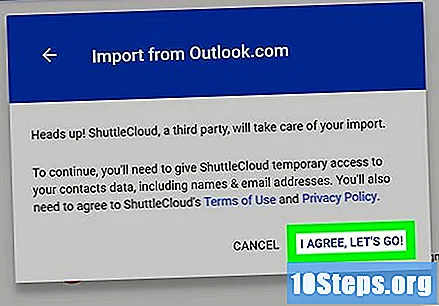
- यदि आपने "एक अन्य ईमेल प्रदाता" चुना है, तो इस विकल्प पर क्लिक करने से पहले ईमेल खाते के लिए ईमेल और पासवर्ड दर्ज करें, और फिर इस विधि के अंतिम चरण पर जाएं।
विंडो के नीचे, क्लिक करें सर हिलाना; कभी-कभी आपको इसे खोजने के लिए थोड़ा नीचे स्क्रॉल करना होगा।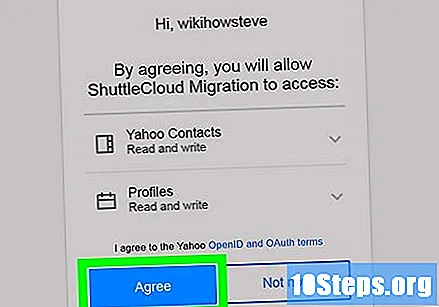
- आपके ब्राउज़र और ई-मेल सेवा के आधार पर, आपको "स्वीकार करें" या "अनुमति दें" पर क्लिक करना होगा।
यदि आवश्यक हो, तो ईमेल सेवा में लॉग इन करें। जब ब्राउज़र को आपके लॉगिन क्रेडेंशियल याद नहीं होते हैं, तो आपको पॉप-अप विंडो में अपना पासवर्ड और ईमेल दर्ज करना होगा।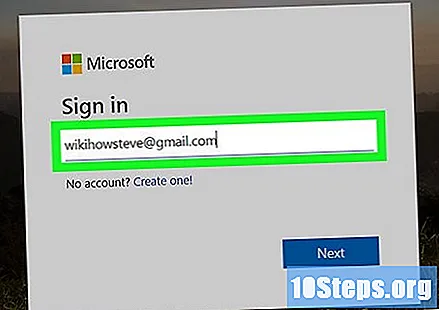
प्रक्रिया पूरी होने के बाद आयात किए गए संपर्कों की समीक्षा करें। पृष्ठ के बाईं ओर, दिन की तारीख और ईमेल सेवा के नाम के साथ फ़ोल्डर तक पहुंचें।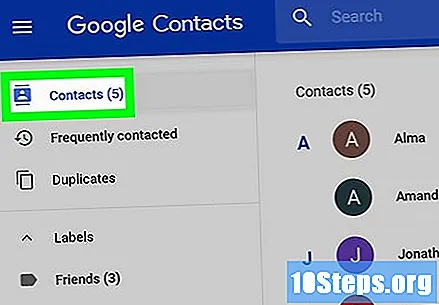
- आयातित संपर्क पृष्ठ के ऊपरी बाएँ कोने में "संपर्क" टैब में भी जोड़ा जाएगा।
टिप्स
- संपर्क फ़ाइल (जैसे "vCard" या "CSV") से संपर्क आयात करना भी संभव है। ऐसा करने के लिए, "आयात" का चयन करें, "सीएसवी या vCard फ़ाइल" पर क्लिक करें, संपर्क फ़ाइल का चयन करें और इसे भेजने के लिए "चुनें" पर क्लिक करें।
चेतावनी
- आपके Gmail खाते में Facebook या Twitter जैसी सेवाओं से संपर्क आयात करने का कोई तरीका नहीं है।